Crear Usuario
Para crear un nuevo usuario, hacer clic en el botón Agregar Usuario:
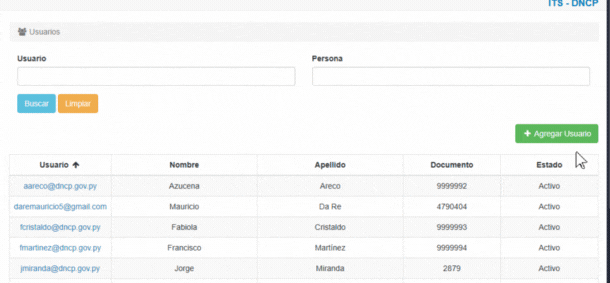
Al presionar el botón, se mostrará la siguiente interfaz:
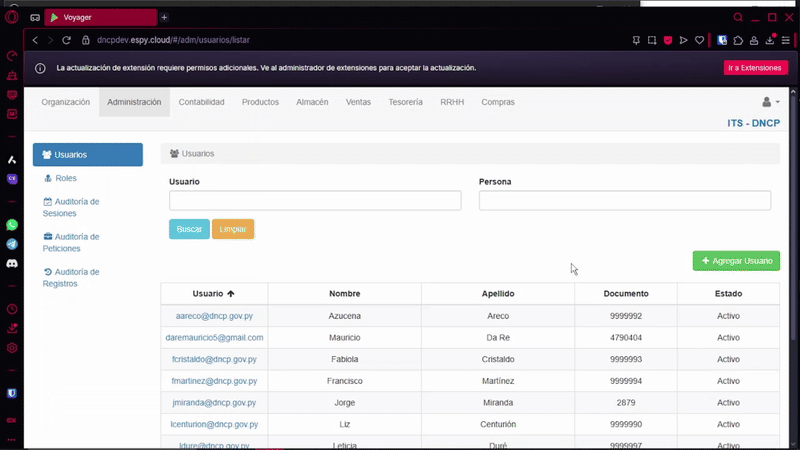
En esta pantalla, se debe escribir el nombre o el número de documento de la persona. El sistema desplegará una lista con los resultados coincidentes:
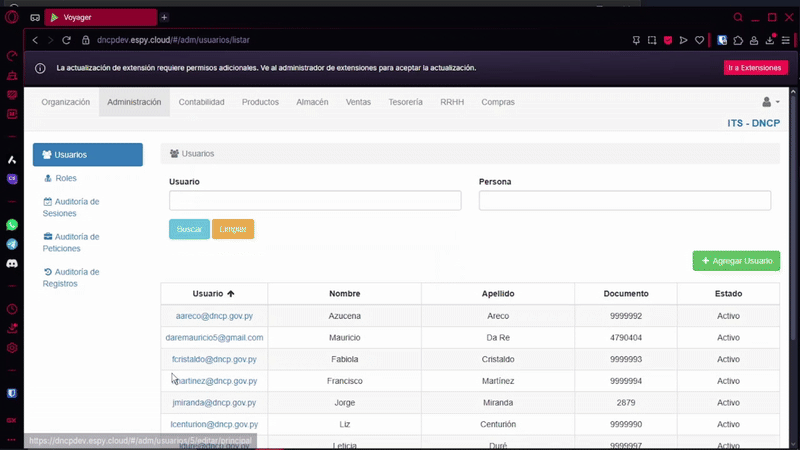
Si la persona ya está registrada en el sistema, puede seleccionarse directamente desde la lista.
En caso contrario, hacer clic en Agregar nuevo para registrar una nueva persona.
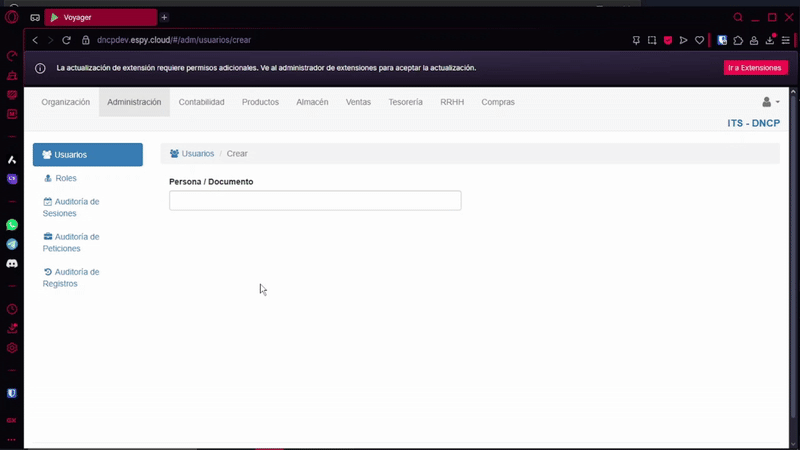
Es obligatorio completar al menos los campos requeridos (identificados por una línea roja).
Al finalizar, hacer clic en Guardar.
Luego de seleccionar o crear la persona, se deben completar los datos mínimos requeridos del usuario:
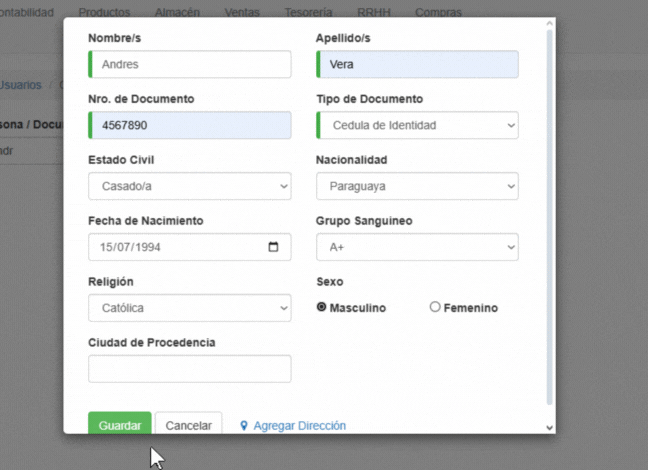
Al finalizar el registro, hacer clic en Guardar.
Una vez guardado el registro, el sistema redirecciona automáticamente a otra vista donde se podrán ingresar el correo electrónico y la contraseña del usuario.
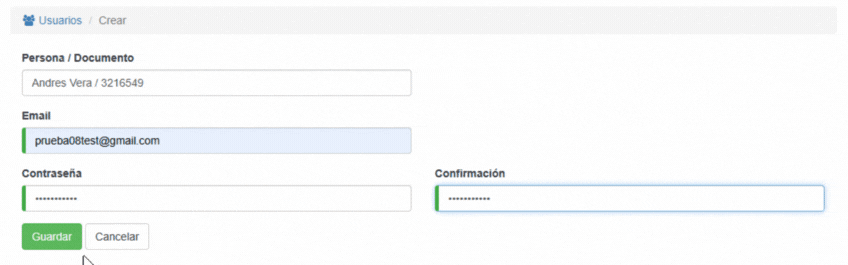
Una vez creado el usuario, el sistema redirige automáticamente a la interfaz de edición, desde donde es posible completar o modificar los datos del usuario.
Pestañas disponibles
En la parte superior de la interfaz se encuentran diversas pestañas que permiten gestionar la información del usuario.
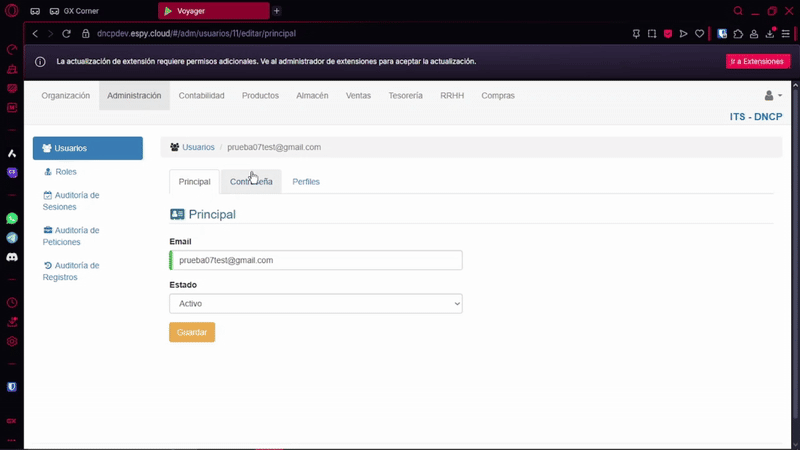
Principal
Permite modificar datos como el correo electrónico o el estado del usuario.
Contraseña
Al hacer clic en la pestaña Contraseña, se accede a la siguiente vista:
Para habilitar la edición, marcar la casilla Editar Contraseña Actual.
Completar los campos con la nueva contraseña y presionar Guardar:
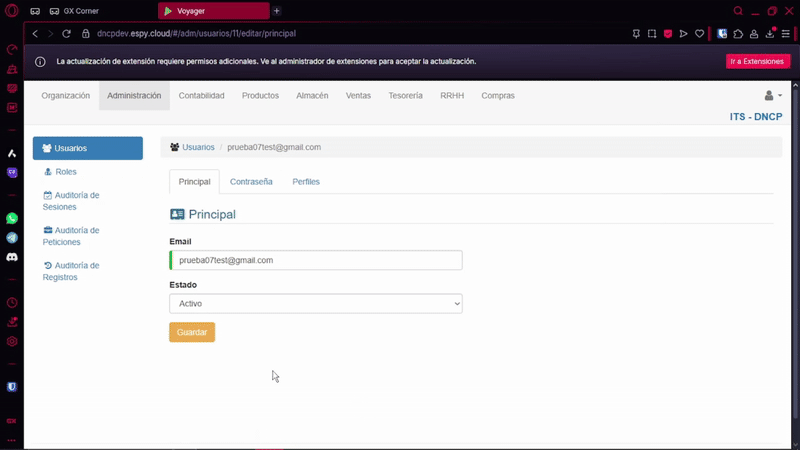
Perfil
Los perfiles determinan los roles y permisos que tendrá el usuario dentro del sistema.
Para asignar un perfil, hacer clic en la pestaña Perfil:
Y luego presionar el botón Agregar Perfil:
Completar los datos requeridos y hacer clic en Guardar.
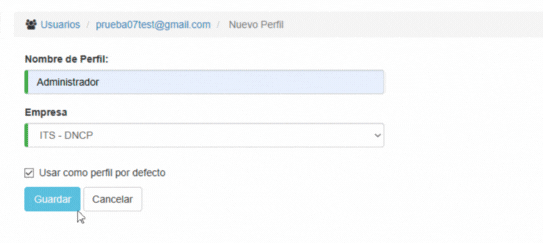
Para editar un perfil ya asignado, hacer clic sobre su nombre y luego en el botón Editar:
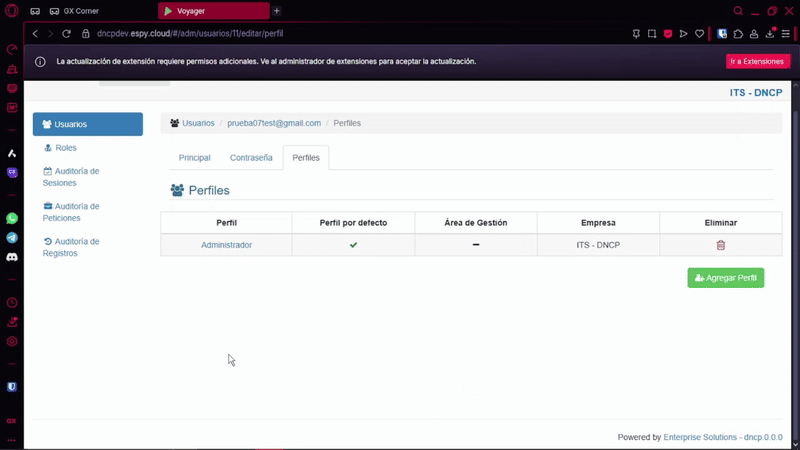
Roles del Perfil
La pestaña Roles permite gestionar los roles asignados al perfil del usuario:
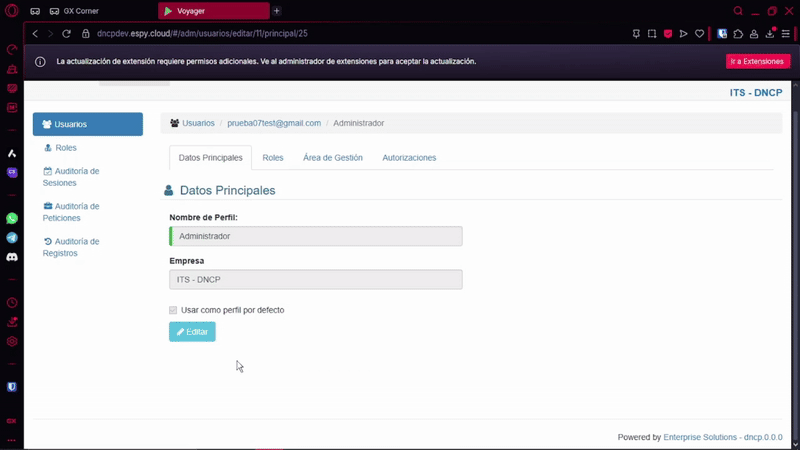
Agregar Rol
Para agregar un nuevo rol, hacer clic en Asociar Rol:
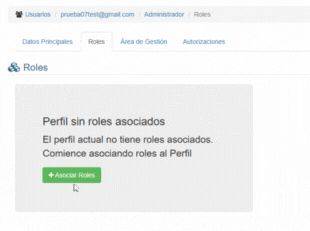
Se abrirá una ventana emergente donde deben seleccionarse los roles a asociar:
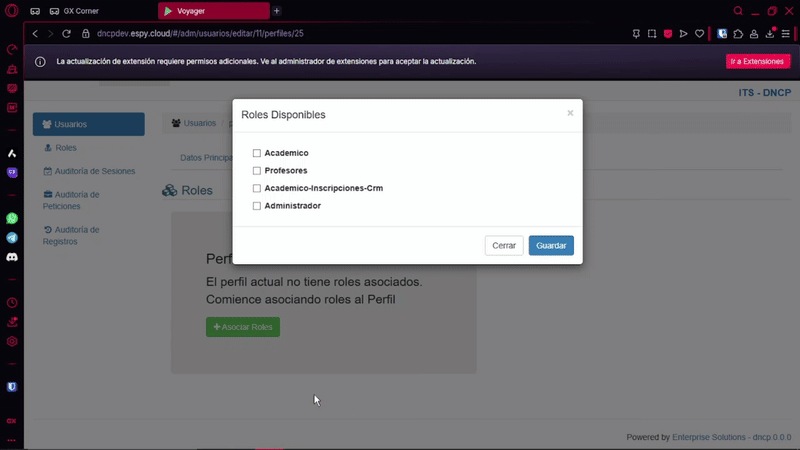
Luego de seleccionar los roles deseados, hacer clic en Guardar.
Para cancelar la operación, presionar Cerrar.
Eliminar Rol
Para eliminar un rol, hacer clic en el icono de papelera en la columna correspondiente:
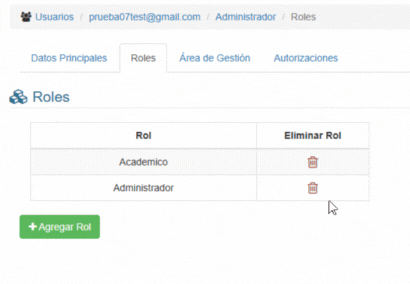
El sistema solicitará confirmación. Al hacer clic en Aceptar, el rol será eliminado.
Autorizaciones del Perfil
Las autorizaciones permiten al perfil realizar operaciones específicas sobre distintos recursos del sistema.
Tipos de autorización
- Cajas: operaciones en cajas registradas.
- Sucursales: operaciones en sucursales.
- Inventarios: operaciones en inventarios.
- Cuentas bancarias: operaciones en cuentas.
- Fondos: operaciones sobre fondos registrados.
Visualizar Autorizaciones
Para acceder a esta sección, hacer clic en la pestaña Autorizaciones:
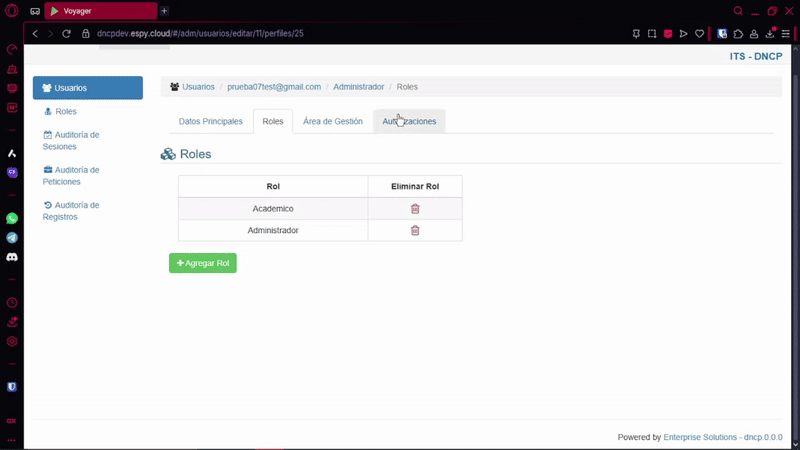
Agregar Autorización
Para agregar una autorización, presionar Agregar Autorización:
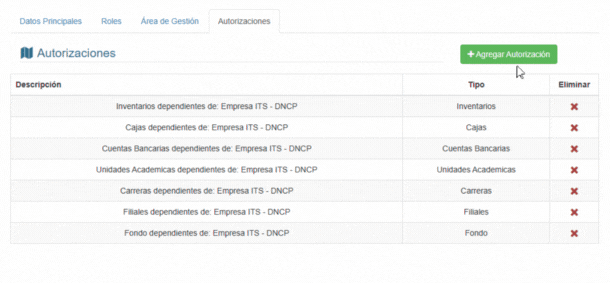
Se abrirá un formulario emergente donde se debe seleccionar el tipo de autorización y el ítem correspondiente:
Al completar los campos, hacer clic en Guardar.
Para cancelar, hacer clic en Cancelar.
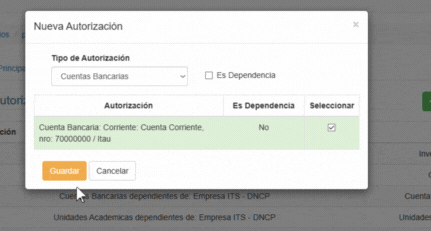
Eliminar Autorización
Para eliminar una autorización, hacer clic en el icono "X" ubicado en la columna correspondiente:
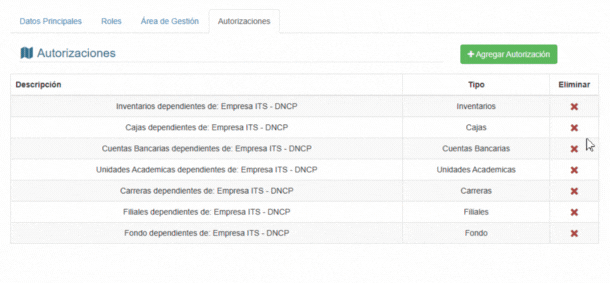
El sistema pedirá confirmación. Al hacer clic en Aceptar, se eliminará la autorización.